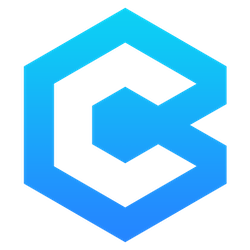【Video Compressor最新バージョン発表】品質を損なうことなくWindowsで動画ファイルを圧縮!
Video Compressor公式サイト:https://www.cisdem.com/jp/video-compressor.html
ソフト開発会社Cisdemは令和7年3月12日(水)より、専門のメディアファイル圧縮ソフトVideo Compressor(Windows版)2.1.0をリリースしました。最新バージョンでは、MTSやTPなどの形式に対応できるようになり、プレビューしている間に発生するクラッシュを修正し、固定ビットレートまたは可変ビットレートで出力ファイルのサイズを設定できます。
【Cisdem Video Compressor(Windows版)2.1.0のリリース情報】
-
MTSやTPなどの形式に対応できる
-
プレビュー中に発生するクラッシュを修正した
-
コードを最適化し、プログラムの安定性を高めた
-
固定/可変ビットレートで出力ファイルサイズを設定できる
【Cisdem Video Compressorについて】
Video CompressorはCisdem社が開発したマルチメディアソフトの中の最新製品で、高速でメディアファイルを圧縮するための専用ツールです。MP4、MKV、MOV、WebM、AVIなどの動画形式に対応し、1080p、4K/8K UHDのような大容量動画も処理できます。このソフトは圧縮率に基づいて自動的にファイルを無劣化で圧縮します。また、出力ファイルのパラメータ値もカスタマイズできます。
WindowsでVideo Compressorを使って動画ファイルを圧縮する手順:
ステップ1. Windows用Video Compressorをダウンロードしてインストールします。
ステップ2. ソフトを起動してメイン画面に入ります。
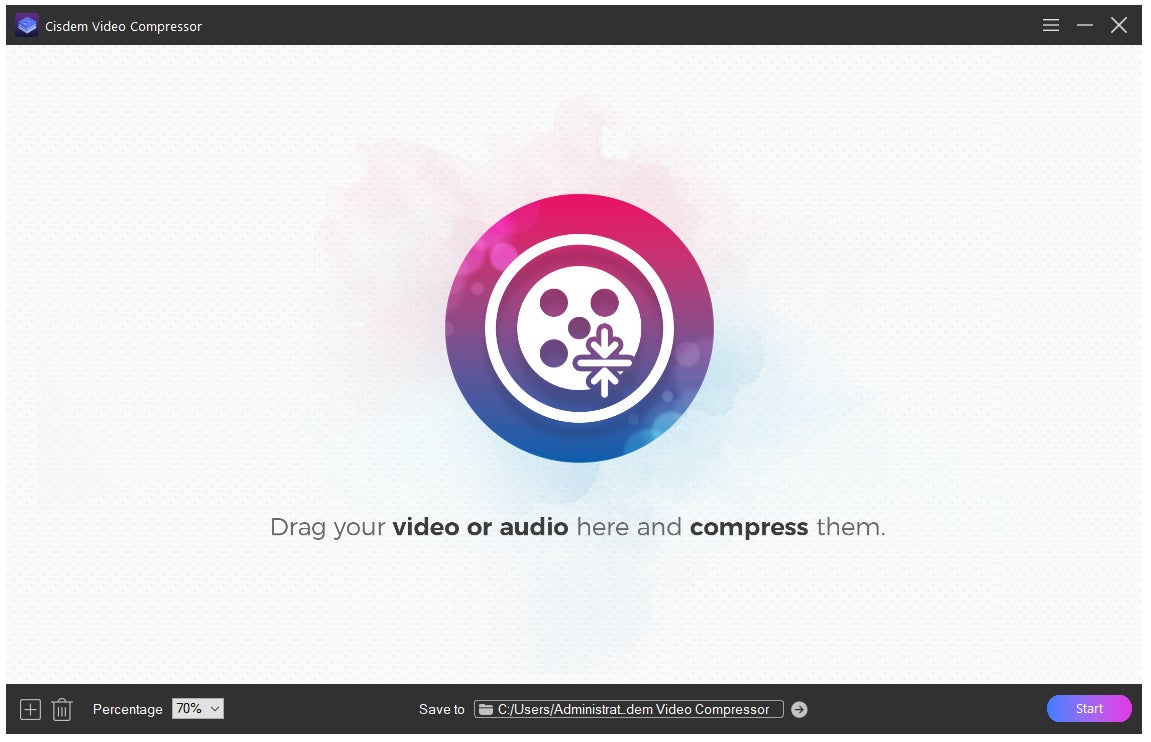
ステップ3. 画面の左下隅のプラスボタンをクリックして圧縮したい動画ファイルをアップロードします。もしくは、ドラッグ&ドロップでファイルを追加します。一度に複数のファイルを追加できます。
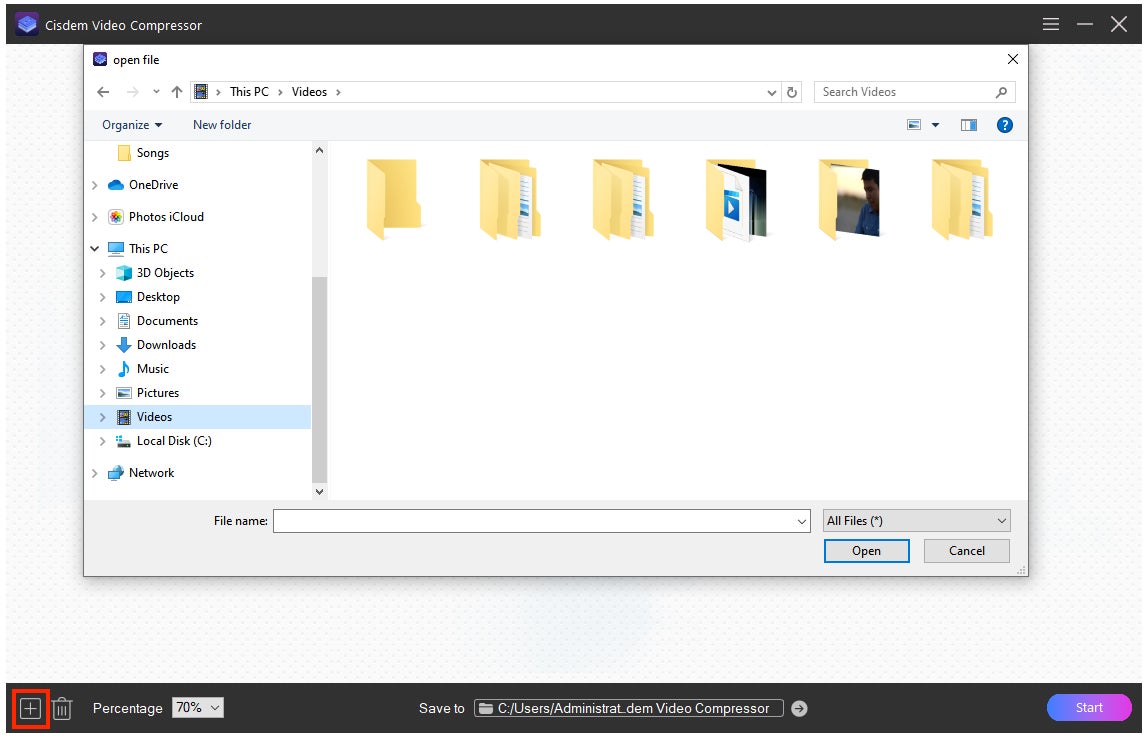
ステップ4. 左下の「Percentage」で簡単に圧縮率を選択できます。より多くの設定をしたい場合、サムネイルの右側の歯車アイコンをクリックして出力ファイルの品質、ビットレート、フォーマットなどを選択できます。
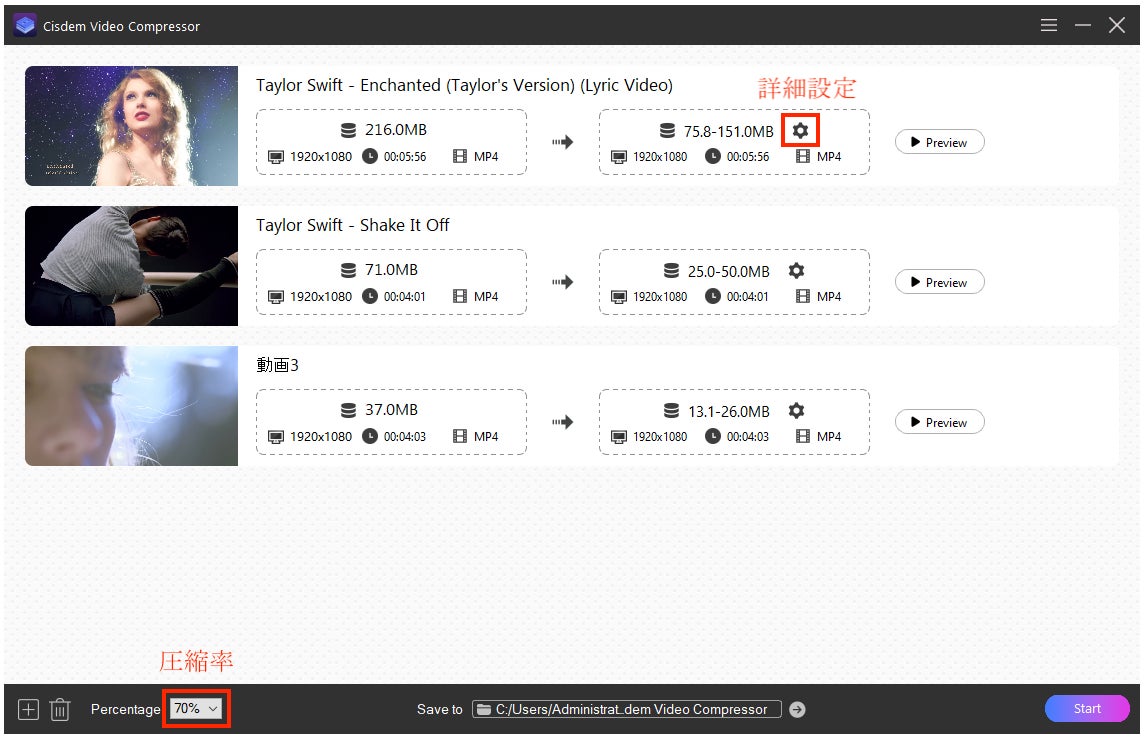
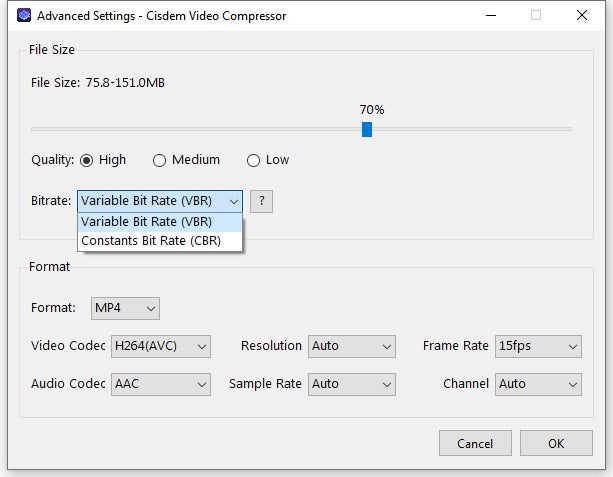
ステップ5. 設定完了後、プレビューボタンで出力ファイルを確認してから、右下隅の「Start」ボタンをクリックしてすべての動画ファイルを一括圧縮します。
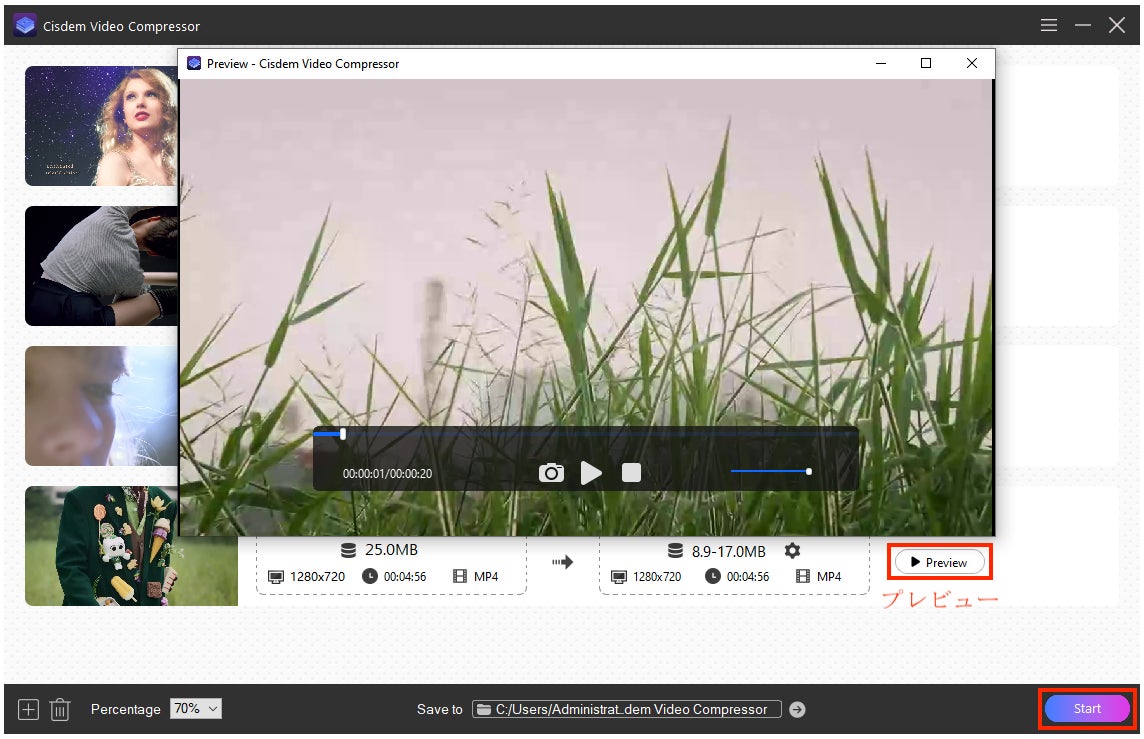
【Cisdem Video Compressorのメリット】
1. オーディオを圧縮
MP3、M4A、WAV、FLAC、WMAなど、すべてのオーディオ形式に対応し、そして音声コーデック、サンプルレート、チャンネルが配置可能です。
2. 正確に圧縮
パーセンテージ、希望のサイズ、品質、ビットレート(VBRまたはCBR)に基づいて動画/音楽を圧縮します。ユーザーの好みに応じて出力ファイルサイズをリアルタイムで表示します。
3. 変換機能
動画をMP4、AVI、MKV、WMV、MOV、M4V、3GP、WebM、FlVの9つの一般的な動画形式に変換できます。また、いかなるオーディオをMP3とWMAに変換可能です。
4. メディアプレイヤーが内蔵されている
オリジナルの動画を再生したり、圧縮する前に効果をプレビューしたりできます。
5. ハードウェアアクセラレーション
Intel QSV、AMD、NVIDIAハードウェアアクセラレーションをサポートし、高速圧縮を実現できます。
6. ユーザーに優しいUI
直感的でシンプルなUIなので誰でも手軽に利用できます。
【Cisdem Video Compressorの料金プラン】
-
Mac/Windows版の年間ライセンス:2980円
-
Mac/Windows版の永続ライセンス:5980円
-
Mac/Windows版のビジネスライセンス:8280円
関連記事
-
MP4ファイルを圧縮:
-
Windows 10/11で動画を高品質で圧縮:
-
Discordの動画を圧縮:
https://www.cisdem.com/resource/compress-video-for-discord.html
Cisdemについて
ソフト開発会社Cisdemはデータ復元、ユーティリティ、マルチメディア、PDFソフトの作成に集中し、生活をより便利にして生産性を向上させるために、高性能のソフトを開発するのに力を入れています。より詳しい情報はhttps://www.cisdem.com/jp/に移動してください。
すべての画像